で大きなファイルを見つけるのは簡単です Mac OS X. もしも あなたは一生懸命不足しています ディスク容量については、圧縮、削除、または別のディスクへの移動が必要になる場合があります。 ハードドライブ上の大きなファイルを見つける方法は次のとおりです。
手順:
1.DockからアイコンをクリックしてFinderを開きます。
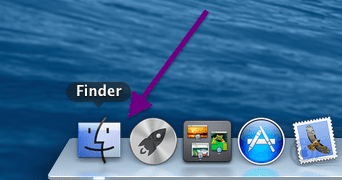
2. [移動]> [ホーム]をクリックします。
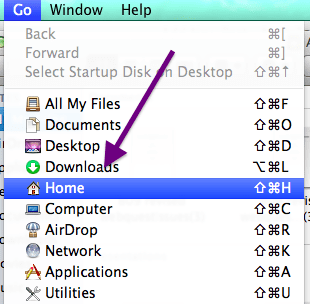
3. [ファイル]> [検索]をクリックします

4.「種類」フィルターをクリックして「その他」を選択します。
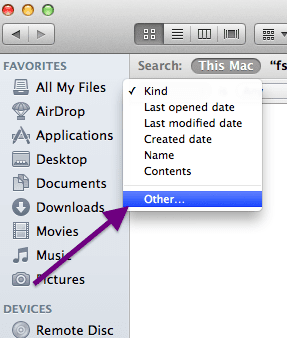
5.リストから「ファイルサイズ」をチェックし、「OK」をクリックします。
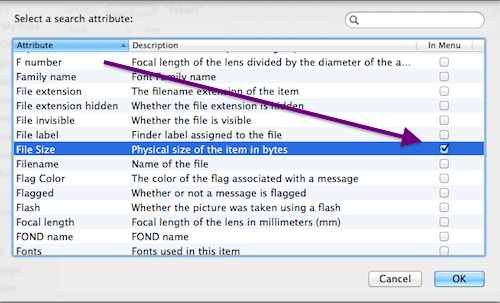
6.次に、「等しい」を「より大きい」に変更し、「KB」を「MB」または「GB」に変更します。 もちろん、この値は好きなように変更できます。 ファイルサイズを入力すると、検索が開始され、値に応じて以下のリストが自動的に更新されます。
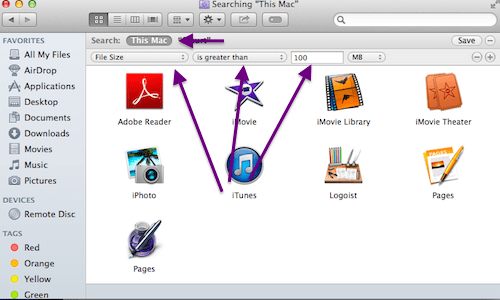
関連している:Macのハードディスク容量を確認する方法

SK( 編集長 )
AppleにA / UXが早くから登場して以来、テクノロジーに夢中になっているSudz(SK)は、AppleToolBoxの編集方向を担当しています。 彼はカリフォルニア州ロサンゼルスを拠点としています。
Sudzは、macOSのすべてをカバーすることを専門としており、長年にわたって数十のOSXおよびmacOSの開発をレビューしてきました。
以前の生活では、Sudzは、フォーチュン100企業のテクノロジーとビジネス変革の目標を支援するために働いていました。